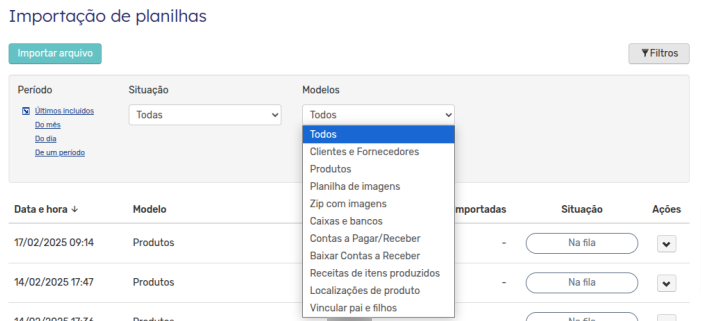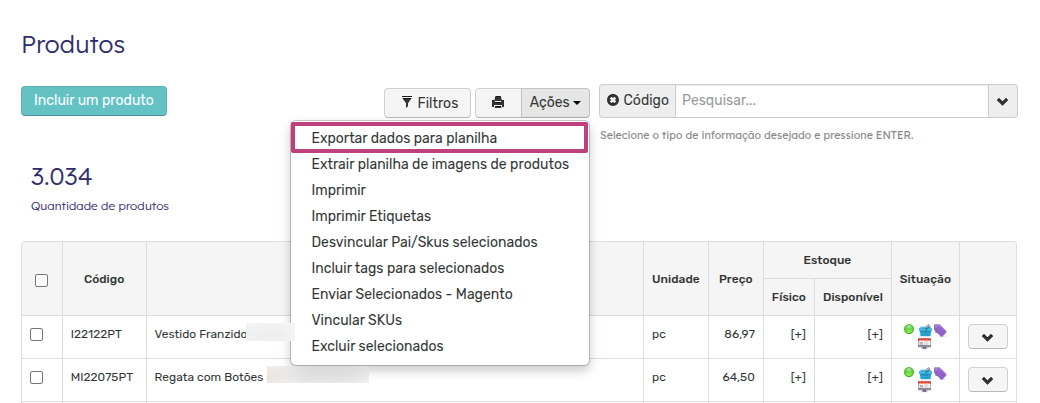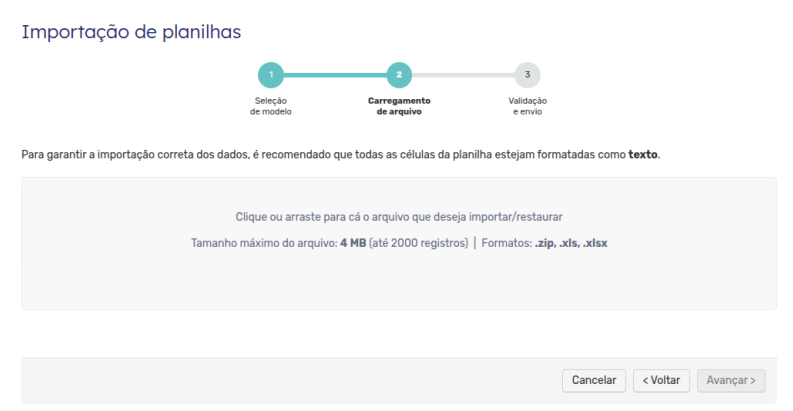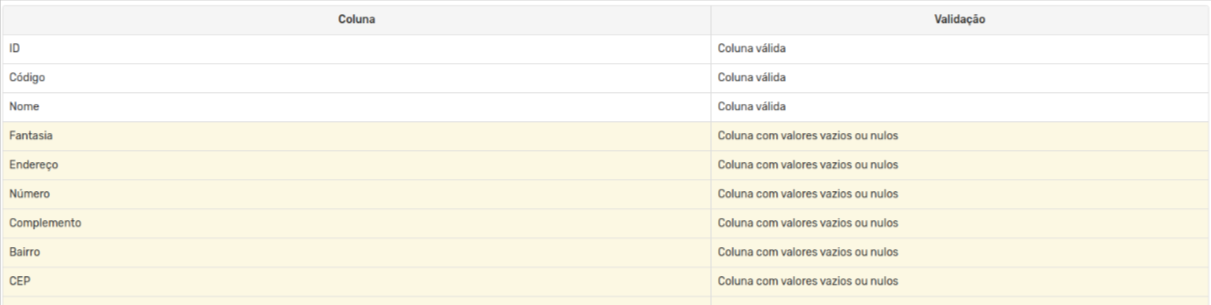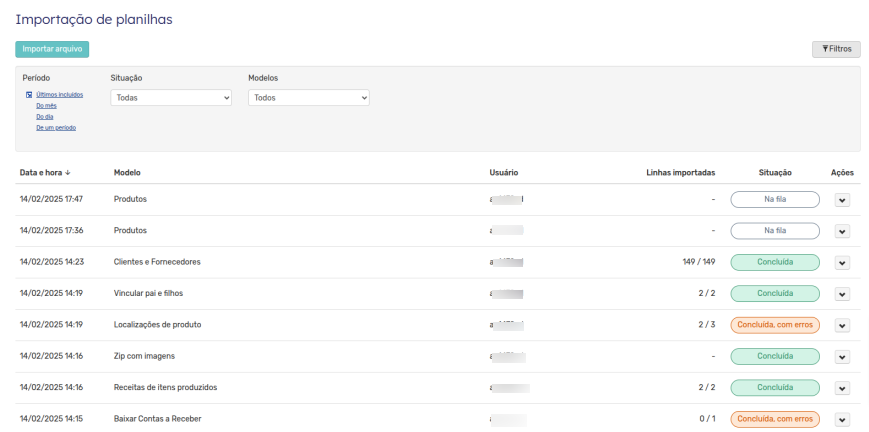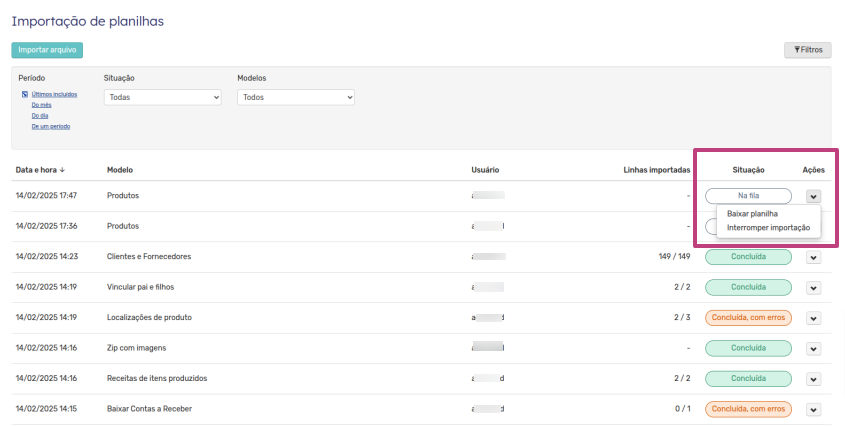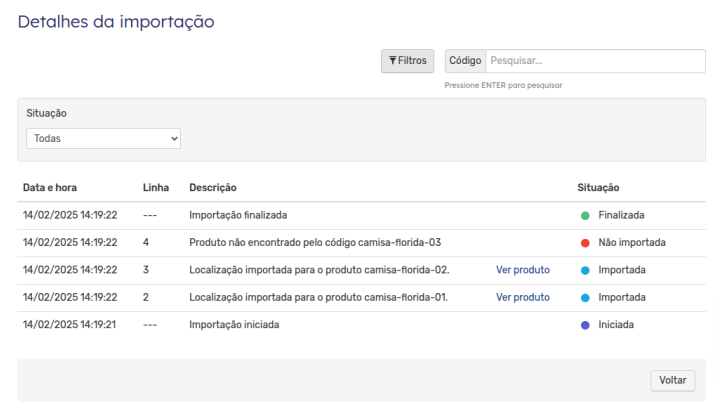A importação de arquivos no ERP oferece uma maneira eficiente e segura de gerenciar cadastros e atualizações em massa, como produtos, contatos e outros registros, utilizando modelos de planilhas fornecidos pela Eccosys.
Além disso, é possível enviar arquivos com imagens de produtos de forma ágil e prática. A novidade é que, agora, você pode realizar outros processos no sistema enquanto a importação acontece, sem a necessidade de manter a página aberta. A importação será concluída normalmente, garantindo mais flexibilidade e produtividade.
Neste manual, você aprenderá:
Quais arquivos podem ser importados no Eccosys
Como importar planilhas e imagens
Situações e ações das Planilha
Detalhes da importação
Limites de Importação
Quais arquivos podem ser importados no Eccosys
Atualmente, o Eccosys permite importar os seguintes tipos de registro:
Como importar planilhas e imagens
Para importar uma planilha ou arquivo .zip com imagens, acesse Configurações > Outros > Importação de planilha e imagens.
Você será redirecionado à tela de importação, a qual é dividida em 3 etapas;
Seleção de modelo
Carregamento de arquivo
Validação e envio
1. Seleção de modelo
Nesta etapa, é necessário selecionar um dos modelos disponibilizados pela Eccosys. Ao fazer isso, será possível baixar uma planilha modelo e visualizar as instruções específicas para importar cada tipo de registro.
Os arquivos a serem importados podem ser nos formatos .zip, XLS e XLSX.
Após selecionar o modelo desejado, clique no botão "Avançar", no canto inferior direito da tela.
2. Carregamento do arquivo
Com a planilha modelo, preencha ou edite as informações desejadas e salve o arquivo.
Caso deseje, também é possível atualizar produtos já registrados em sua base. Para isso, acesse Cadastros > Produtos e, no botão "Ações", clique em "Exportar dados para planilha".
Remova todos os filtros ou colunas com destaques em cores, pois estes podem interferir na importação.
Imagens
No caso das imagens, siga as orientações informadas na primeira etapa, onde será selecionado o modelo do arquivo;
O arquivo .xls ou o conjunto de imagens devem ser compactados em um arquivo .zip.
Na etapa "Carregamento do arquivo" você poderá arrastar o arquivo desejado para a área de upload, ou clicar nesta área para localizar o arquivo em seu computador. Caso o arquivo tenha o formato esperado e não exceda o limite conforme seu plano, você poderá avançar para a próxima etapa.
3. Validação do arquivo
Na terceira etapa, o Eccosys irá validar as colunas da planilha importada em relação ao modelo esperado.
Um resumo com o total de registros será exibido na tela, separando os registros a atualizar dos novos. Esta distinção é feita com base na coluna ID, sendo que:
Registros com valor informado na coluna ID serão considerados "a atualizar", independentemente de este ID ser válido.
Registros sem valor informado na coluna ID serão considerados "novos" e serão criados ao importar a planilha na etapa seguinte.
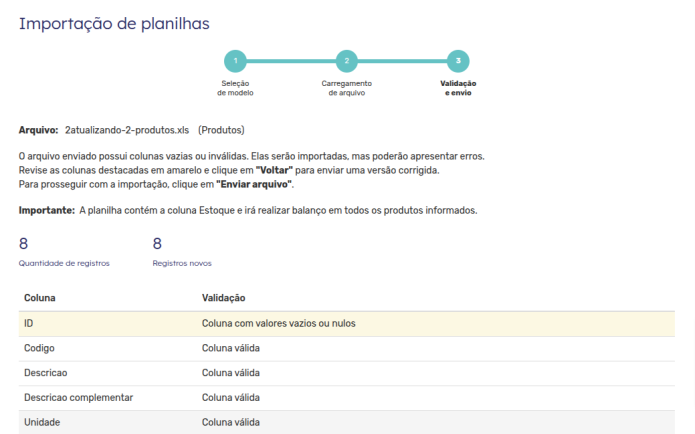
As colunas informadas de acordo com o modelo serão listadas com a observação "Validação".
As colunas destacadas em amarelo trarão a observação "Colunas com valores vazios ou nulos". Esta observação não inviabiliza a importação, mas indica que um ou mais registros da planilha não possuem um valor válido para esta coluna.
Se necessário, revise a planilha original.
Se houver alguma coluna destacada em vermelho, não será possível avançar para a próxima etapa. Isto porque a coluna em questão não foi encontrada no modelo. Neste caso, você terá que revisar a planilha original, identificando qualquer inconsistência entre as colunas informadas e o modelo esperado pelo Eccosys.
Após revisar a planilha, volte à etapa 2 para enviar o arquivo novamente.
Caso a planilha passe na etapa de validação, clique em "Importar planilha" para realizar a importação dos registros.
Uma mensagem de sucesso será exibida caso a importação seja concluída sem erros.
Situações e ações das Planilha
Ao importar a planilha, o Eccosys irá apresentar os arquivos registrados por diferentes situações:
Na fila: Está situação identifica os arquivos que estão aguardando processamento. O processamento será iniciado após 1min e 30seg de sua importação.
Processando: Identifica os arquivos que estão sendo carregados apresentando a porcentagem do carregamento em tela.
Caso o processamento dure mais de 10:00h o carregamento será interrompido.Interrompido: Indica que a importação do registro foi interrompida, processando apenas uma parte do arquivo, sem possibilidade de retomar o processo a partir desse ponto.
Concluída: Identifica que o arquivo já foi processado.
Concluída com erro: Indica que o arquivo foi concluído, porém alguns registros apresentaram erros e não foram importados.
Erro: Arquivo não importado.
Atenção!
Importações interrompidas não podem ser retomadas, caso necessário re-importe o arquivo.
Cada situação oferece ações disponíveis aos usuários, acessíveis pelo menu de contexto:
Na fila:
Baixar planilha: Permite extrair a planilha de Origem importada.
Interromper Importação: Permite suspender a importação.
Processando:
Ver detalhes: Demonstra o histórico da importação possibilitando consultar pelo código do produto ou ID do contato (cliente / fornecedor).
Baixar planilha: Permite extrair a planilha de Origem importada.
Interromper Importação: Permite suspender a importação.
Interrompido, Concluído e Concluído com erros:
Ver detalhes: Demonstra o histórico da importação possibilitando consultar pelo código do produto ou ID do contato (cliente / fornecedor).
Baixar Planilha: Permite extrair a planilha de Origem importada.
Erros:
Ver detalhes: Demonstra o histórico da importação.
Detalhes da Importação
A ação “Ver detalhes” disponíveis no menu de contexto das importações permite ao usuário a identificação detalhada por registro.
Iniciado: Indica data/hora que iniciou a importação do arquivo.
Importada: Identifica que o registro foi importado.
Não importada: Identifica que o registro não foi importado.
Finalizada: Indica data/hora que finalizou a importação do arquivo.
Limites de Importação
O limite de tamanho para importação de arquivos varia conforme o plano contratado.
Básico: 1000 registros (linhas) ou 2 mega
Avançado: 2000 registros ou 4 mega
Master: 5000 registros ou 8 mega
Pro: 10000 registros ou 15 mega
Legado: Consultar setor comercial
Conclusão
A tela "Importação de planilhas e imagens" oferece todos os modelos e orientações necessárias para manter sua base de dados atualizada.
Ao seguir as etapas na sequência correta e realizar os ajustes recomendados durante a validação, você garante uma atualização mais eficiente, reduzindo a possibilidade de erros ou comportamentos inesperados.
Em caso de dúvidas, nosso time de suporte está à disposição para auxiliar.